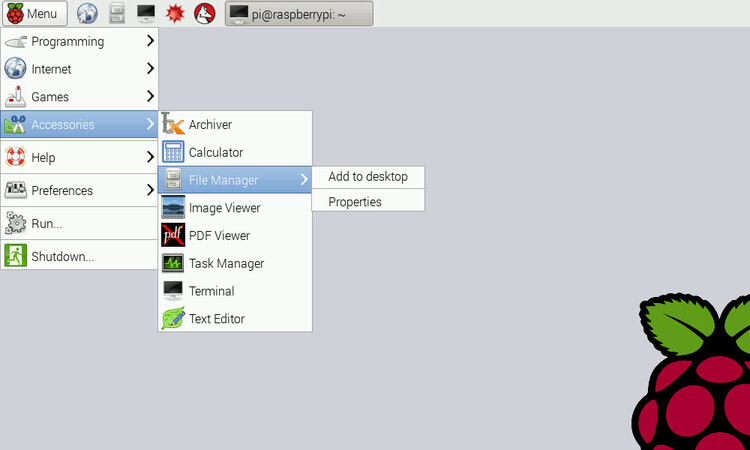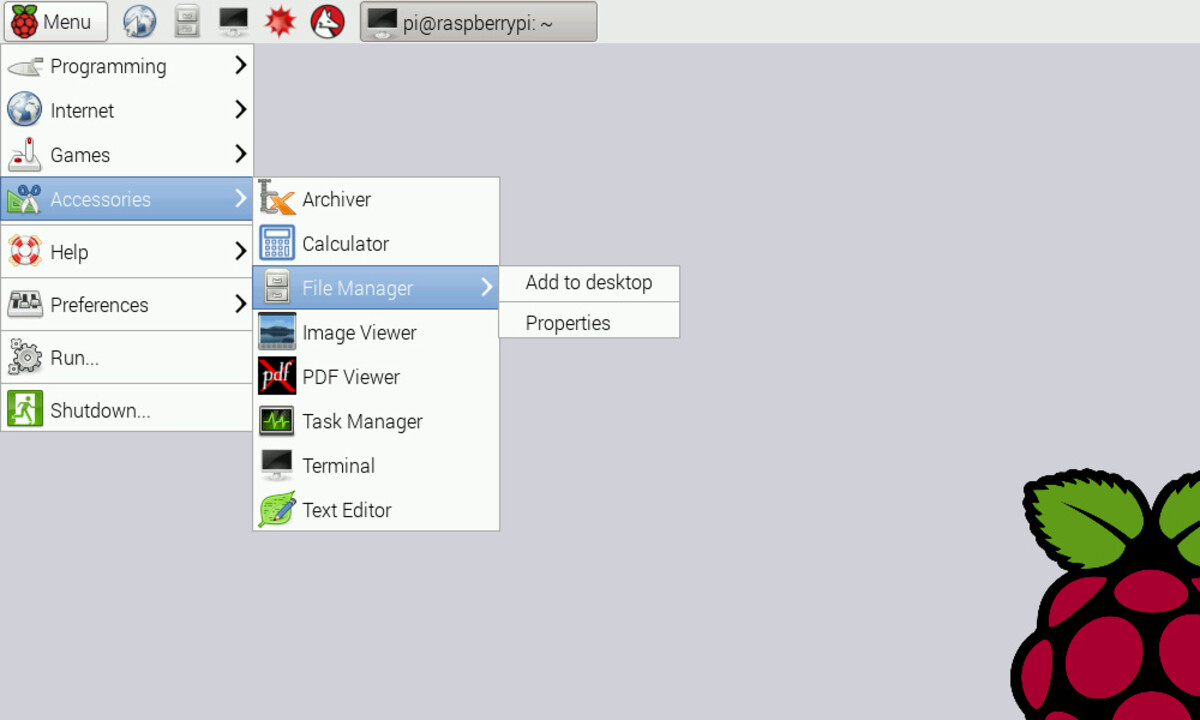Cum puteti rula Raspberry Pi pe USB
+ Add to Google News
- Tutorial
- ro
- FlorinM
- 7 years ago
- 2018-03-27 10:10:45
- comments
- : 1 minut 53 secunde
- image: Google images
Modul standard de utilizare a unui Raspberry Pi este de a rula sistemul de operare de pe o cartela micro SD. Problema cu aceasta este ca cardul SD are o citire si scriere limitata, ceea ce va determina SD sa esueze intr-o perioada scurta de timp, mai ales daca scrieti frecvent fisiere.
Dupa ce am vazut esecurile cardului SD, am optat pentru mutarea sistemului de operare pe un dispozitiv USB si instalarea completa se face asa cum este detaliat pe https://www.chris-shaw.com/blog/install-ubuntu-16.04- persistent-la-un-USB-drive
Urmatoarele instructiuni sunt similare pentru toate platformele, dar este posibil sa fie nevoie sa folositi diferite instrumente, de exemplu daca as face acest lucru pe Ubuntu, as folosi aplicatia Disc pentru formatarea drive-urilor si UNetBootin pentru a scrie pe cardul USB si SD.
Descarcari Raspbian : https://www.raspberrypi.org/downloads/raspbian/ Rufus: https://rufus.akeo.ie/
Formatati cardurile USB si SD
Conectati unitatea USB la PC si formatati la fat32. Exista mai multe modalitati de a face acest lucru si puteti gasi unele dintre acestea pe https://www.maketecheasier.com/format-usb-drives-windows-10/
Repetati pentru cardul SD.
Instalati Raspbian pe USB Folosind Rufus, selectati unitatea USB si incarcati fisierul img pentru raspbian. Cand faceti clic pe Start, va incepe sa scrie imaginea catre USB.
Copiati fisierele de pe USB la SD CARD Folosind manager fisiere, trageti intregul continut al USB pe cardul SD.
Modificati sursa radacina
Schimbarea zonei unde sunt localizate fisierele pentru sistemul de operare. Pe cardul SD va fi un fisier numit cmdline.txt, care va indica pi unde sunt fisierele. In acest fisier trebuie sa modificam urmatoarea linie
root=/dev/mmcblk0p2la
root=/dev/sda2In acest moment avem nevoie sa introduceti cardul SD si unitatea usb in Raspberry pi. Functioneaza dar stocarea este limitata si nu utilizeaza capacitatea completa a unitatii USB.
Extindeti sistemul de fisiere Urmeaza pasii pentru a extinde sistemul de fisiere de pe unitatea USB
1) Conectati-va la Rasberry Pi
ssh pi@yourrasperrypi2) Porniti Fdisk pe sda2
sudo fdisk /dev/sdaListati partitiile (va avea nevoie de aceste informatii mai tarziu) Apasati
p pentru a vedea partitiile, ar trebui sa fie doua aici.Stergeti partitia Linux
Apasati d apoi numarul partitiei, de obicei 2.
Creati o noua partitie
Apasati n pentru o partitie noua
Apasati p pentru primary
Introduceti numarul de partitie de sus, in cazul nostru 2.
Introduceti dimensiunea Start pentru partitia de la pasul 3
Introduceti marimea Sfarsitului partitiei din pasul m3
sudo rebootRedimensionati sistemul de fisiere
sudo resize2fs /dev/sda2In acest moment, unitatea USB va avea acces la capacitatea sa maxima.
- powered by Verysign